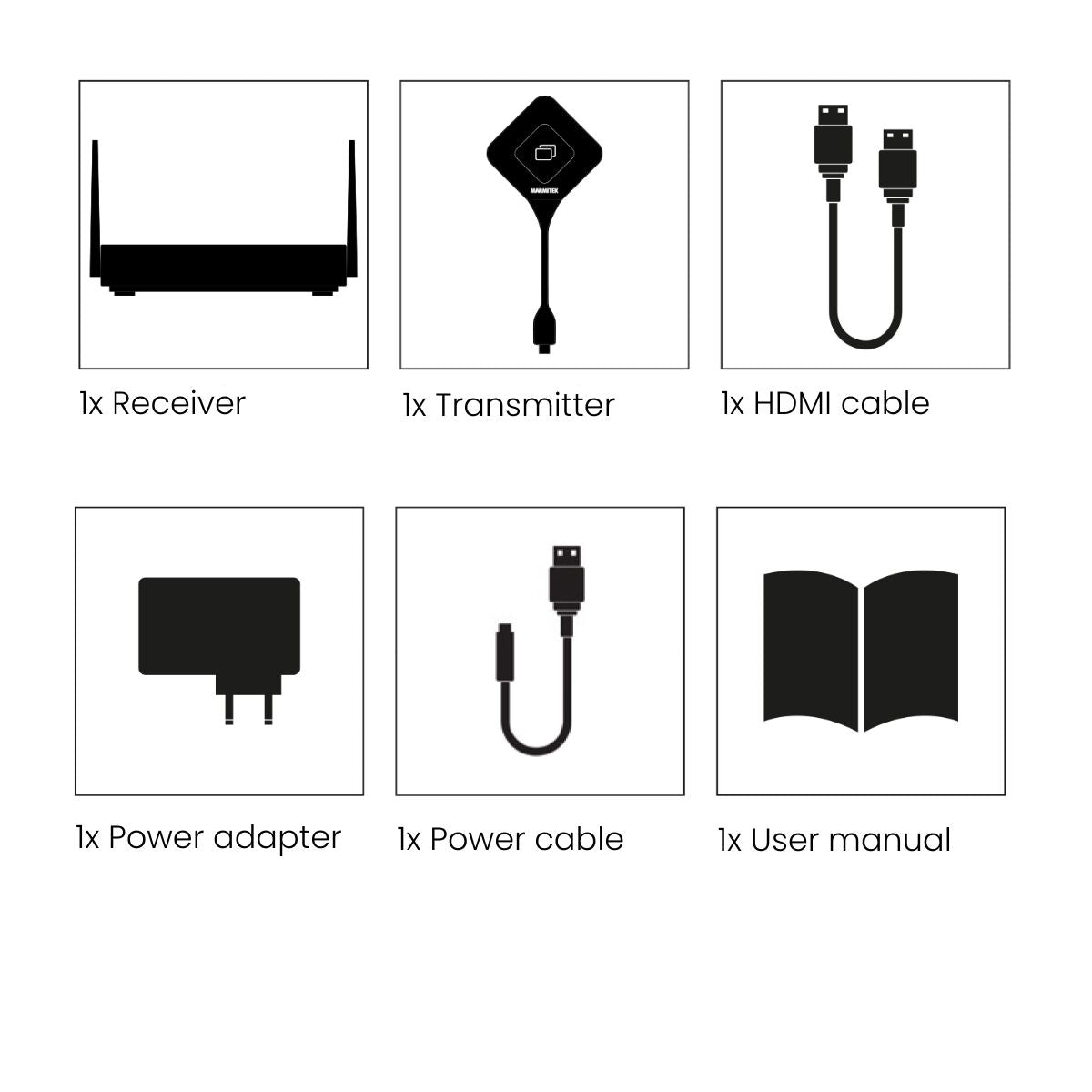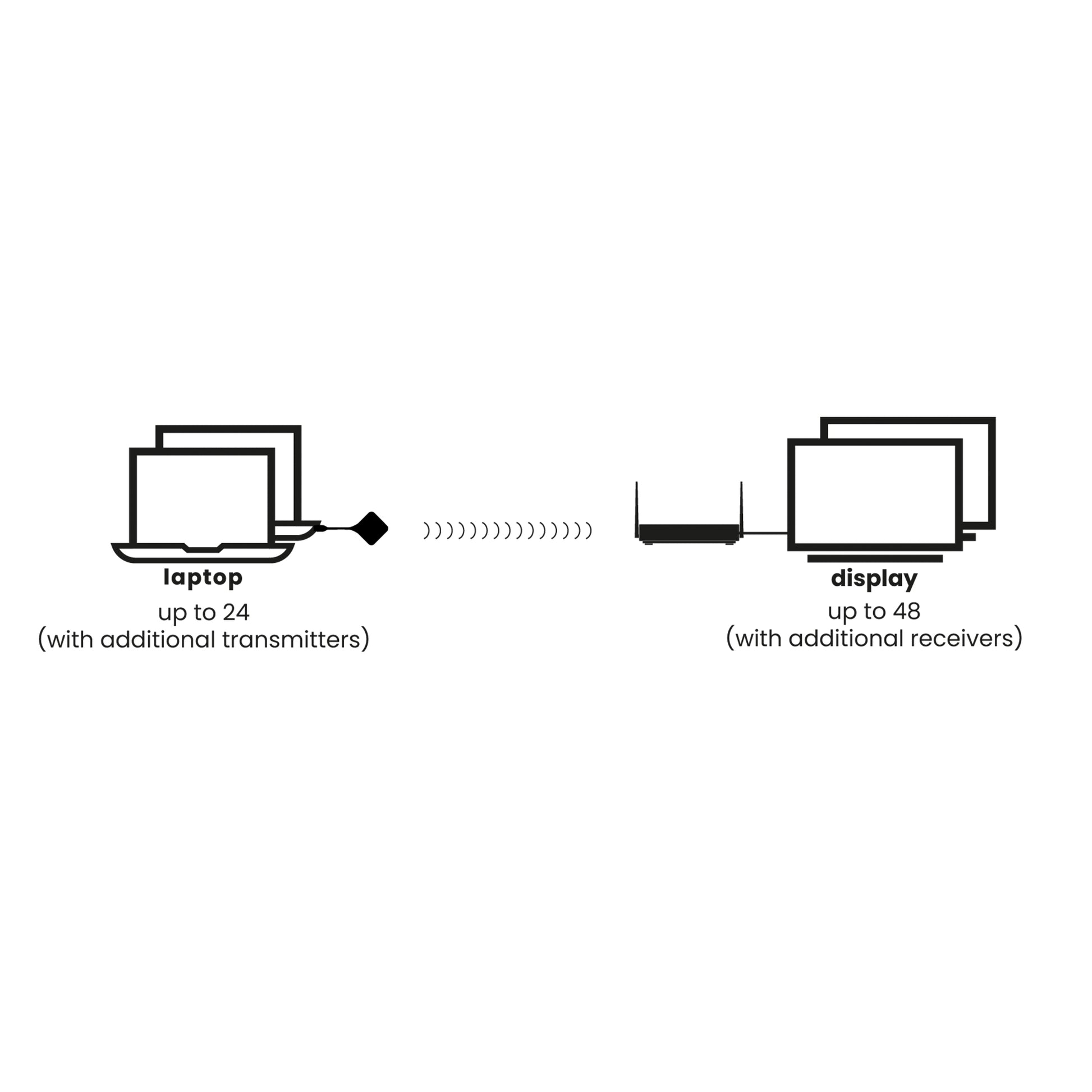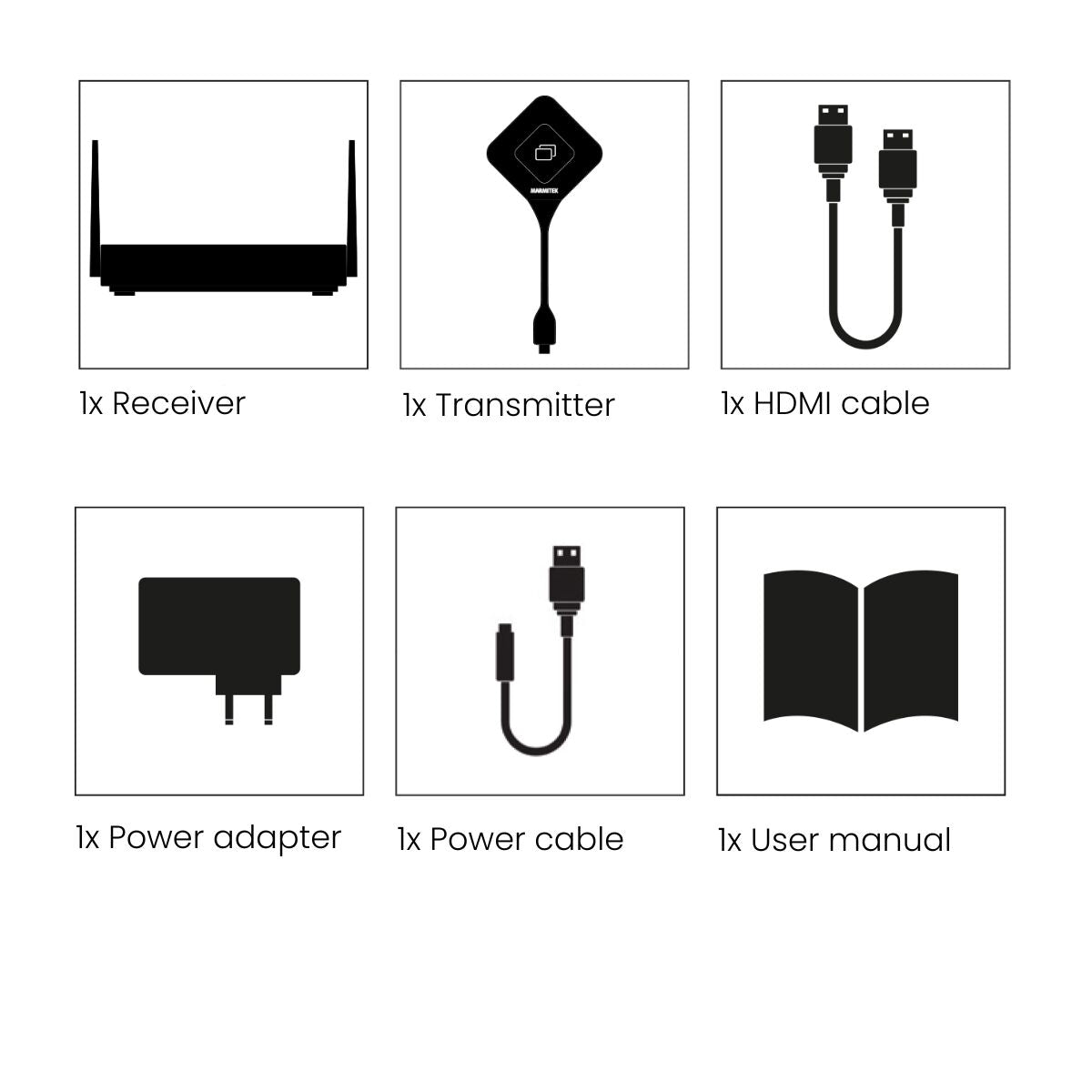






Descripción del Producto
El sistema de conferencia 4K más completo
La solución de conferencia Stream 4K Pro ofrece una excelente solución para compartir contenido inalámbrico y colaborar. El sistema admite presentaciones en 4K Ultra HD, lo que garantiza imágenes nítidas y lo hace ideal para entornos profesionales. Ya sea para presentaciones, compartir medios o colaborar con varios usuarios al mismo tiempo, el Stream 4K Pro lo gestiona de manera rápida y sin esfuerzo.
4K Ultra HD inalámbrico
Con el Stream 4K Pro, puedes compartir presentaciones y medios en 4K Ultra HD de forma inalámbrica. Cada detalle permanece claro y no hay retrasos, proporcionando una experiencia fluida ideal para compartir videos, imágenes o diapositivas. El sistema permite alternar rápidamente entre múltiples usuarios. Varios participantes pueden compartir su contenido simultáneamente, optimizando la colaboración y haciendo las reuniones más eficientes.
Sin software ni controladores
Con el dongle de un solo botón (transmisor 4K), compartes contenido sin complicaciones. Conecta el dongle USB-C a tu laptop, MacBook o Chromebook, presiona el botón y la presentación aparecerá inmediatamente en la pantalla. No necesitas instalar software. El sistema funciona plug-and-play, ahorrando tiempo y evitando problemas técnicos, permitiéndote concentrarte completamente en el contenido de la presentación.
Unidad receptora
El receptor Stream 4K Pro es el núcleo del sistema. Este receptor recibe señales inalámbricas de los dongles (transmisores) y las proyecta en la pantalla o el proyector. Cuenta con una conexión HDMI y una segunda salida HDMI para una configuración de pantalla dual, ideal para espacios grandes o videoconferencias con varias pantallas. El receptor es fácil de montar detrás de una pantalla, en un carrito o en la pared. Puedes elegir entre alimentación mediante adaptador USB-C o Power over Ethernet (PoE), haciendo la instalación más flexible.
Compatibilidad con múltiples dispositivos y receptores
En entornos colaborativos, el Stream 4K Pro admite hasta 24 dongles. Varios participantes pueden compartir su contenido sin problemas. Para configuraciones más grandes, un transmisor puede controlar hasta 48 pantallas (si hay varios receptores conectados a la misma red LAN). Esto hace que el sistema sea adecuado para conferencias o reuniones con muchos participantes.
Función de pantalla dividida
La función de pantalla dividida permite que hasta cuatro usuarios compartan su contenido simultáneamente en una pantalla. Esto es útil en reuniones donde varias personas desean compartir información sin cambiar de usuario. En salas de reuniones con dos pantallas, el contenido se distribuye entre ambas, mejorando la colaboración.
Compartir pantalla mediante AirPlay, Chromecast, DLNA y Miracast
Los usuarios pueden conectar sus dispositivos móviles de forma inalámbrica a través de AirPlay, Chromecast, DLNA o Miracast. Esto facilita compartir contenido desde teléfonos inteligentes, tabletas o laptops, haciendo que el sistema sea accesible para diversos dispositivos sin necesidad de cables.
Compatibilidad con cámaras de conferencia
Conecta una cámara de conferencia a los puertos USB 3.2 del receptor. Esto permite videoconferencias mediante Teams o Zoom. La cámara ofrece una experiencia fluida durante la reunión. Los participantes pueden compartir contenido al mismo tiempo a través de la pantalla dividida. Esto permite soluciones híbridas en reuniones, donde tanto los participantes físicos como virtuales pueden colaborar sin problemas durante las videollamadas.
Función de pizarra
El Stream 4K Pro cuenta con una función de pizarra integrada, que facilita tomar notas e ideas directamente en la pantalla. La función de pizarra está siempre disponible, incluso durante las presentaciones. Ofrece una forma interactiva de colaborar y hace que las sesiones de lluvia de ideas sean más productivas.
Funcionalidad combinada de pantalla dual y videoconferencia
Para salas con dos pantallas, el Stream 4K Pro ofrece una salida HDMI dual, lo que permite mostrar contenido diferente en ambas pantallas. Esto es ideal para salas de reuniones donde una pantalla muestra una videoconferencia mientras la otra presenta contenido compartido o una presentación. La segunda salida HDMI admite una resolución de hasta 1080p, lo que la hace perfecta para pantallas secundarias en grandes salas de reuniones o salas de juntas con múltiples pantallas. Esto hace que las reuniones sean más organizadas y eficientes.
Principales beneficios del Stream 4K Pro:
- Resolución 4K Ultra HD.
- No se necesita software de conferencia.
- Función de pantalla dividida para una mejor colaboración.
- Admite hasta 24 usuarios.
- Puede controlar 48 pantallas con múltiples receptores.
- Power over Ethernet (PoE) para una instalación flexible.
- Compartir pantalla inalámbrica mediante AirPlay, Chromecast y Miracast.
- Función de pizarra integrada para reuniones interactivas.
Solución óptima para una colaboración eficiente
La solución de conferencia Stream 4K Pro ofrece todo lo que necesitas para reuniones modernas. Con funciones como compartir contenido en 4K Ultra HD y soporte para múltiples dispositivos y usuarios, el sistema funciona a la perfección. Puedes gestionar tanto presentaciones como videoconferencias al mismo tiempo. Este sistema es la solución ideal para salas de conferencias, salas de reuniones, aulas y centros de conferencias. Gracias a su instalación sencilla y funciones inalámbricas, el Stream 4K Pro ofrece una solución todo en uno para cualquier entorno profesional.
```
Especificaciones técnicas
Reseñas
Preguntas frecuentes
El transmisor sigue parpadeando en rojo.
- Siga estos pasos para solucionar el problema:
- Verifique que el receptor (RX) esté encendido y muestre la interfaz principal.
- Si el RX está encendido y el indicador del TX ha estado parpadeando en rojo durante más de tres minutos, significa que los dispositivos no están emparejados. Consulte la sección 1.8, "Emparejamiento de un transmisor y un receptor," en el manual para restablecer el emparejamiento.
El control táctil inverso no funciona.
- Conecte el cable USB original con función táctil desde la pantalla táctil al puerto USB 2.0 del receptor.
- Asegúrese de que la función “ratón” esté activada. Stream 4K Pro admite dos modos: ratón y modo cámara. Si necesita control táctil inverso, vaya a Configuración > Configuración avanzada y seleccione la función de ratón. Consulte la sección 2.7 Touch Panel Back Control Setup para obtener información detallada. Si el problema persiste después de estos pasos, puede haber un problema de compatibilidad con la pantalla táctil. En tal caso, comuníquese con nuestro servicio de atención al cliente.
Las videoconferencias no funcionan.
- Siga estos pasos para solucionar el problema:
- Stream 4K Pro solo admite cámaras con formato MPEG. Las cámaras suelen ser compatibles con MPEG y YUV (datos en crudo). MPEG es adecuado para archivos de video comprimido, mientras que YUV se utiliza para una representación de color de alta calidad en edición de video. Verifique siempre las especificaciones de su cámara.
- Si la cámara admite MPEG, asegúrese de conectarla correctamente al puerto USB 3.2 del receptor.
- Instale el receptor: conecte el receptor a la pantalla principal, conecte la cámara de conferencias al puerto USB 3.2 del receptor. Vaya a Configuración > Configuración avanzada y seleccione el modo cámara (USB UVC). Consulte la sección 2.11 Video Conference for Hybrid Meeting.
El video se entrecorta al reproducir.
- Stream 4K Pro admite transmisión Wi-Fi de 5,8 GHz e incorpora nuestra tecnología exclusiva antiinterferencias, lo que permite un funcionamiento fluido hasta 50 metros en entornos estándar. Sin embargo, en áreas con mucha interferencia, el alcance puede reducirse considerablemente.
- Asegúrese de que el transmisor y el receptor estén en el mismo espacio, con una distancia máxima de 50 metros, sin paredes ni obstáculos entre ellos. También verifique que la antena del receptor esté extendida.
- Demasiada distancia u obstáculos entre el transmisor y el receptor. Intente utilizar distancias más cortas.
- Reinicie tanto el TX como el RX. Al reiniciarse, buscarán automáticamente el mejor canal disponible en condiciones de interferencia.
Tengo imagen, pero no hay (o es mala) calidad de sonido.
La función de Chromecast no funciona.
¿Qué inyector PoE puedo usar?
¿Necesitas ayuda?

¿NECESITAS AYUDA?
¡ESTAMOS ENCANTADOS DE AYUDARTE!
Si tiene alguna pregunta sobre nuestros productos o nuestros servicios, no dude en ponerse en contacto con nuestro servicio de atención al cliente. Nuestros empleados están listos para ayudarle y responder a sus preguntas.